[阿酷原创]带ppt课件和讲师画面的教学视频录制方法
说明:本教程是教大家如何通过电脑,以最佳的形式来录制带ppt课件和讲师画面的教学视频;适合老师在线教学课程录制、培训课程录制。
优势:相比较常见的录屏工具,录制整个屏幕,本工具可以只录ppt课件本身,不录制到桌面上其他杂七杂八的内容,很清晰,很好用的工具哦,可以试试。
工具/原料
- POLYV直播助手社区版录课软件(免费的)
- 笔记本/电脑一台(最好有带USB摄像头)
方法/步骤
第1步:到POLYV官网,下载中心下载“POLYV录课助手”,并安装好。安装成功后,桌面显示如下效果图标。
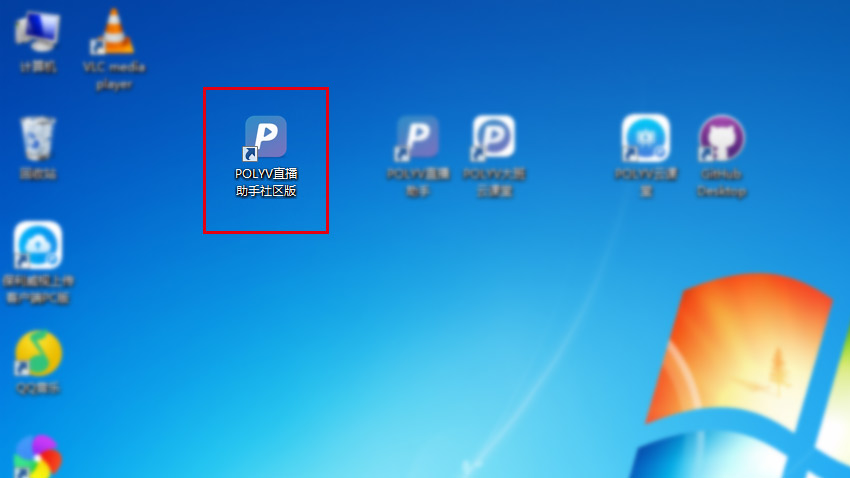
第2步:
双击直接可以运行,界面如下;你可以从界面左下方,点击“添加摄像头”以添加摄像头的画面;再点击“添加PPT”文档。点击“开始录制”就直接录制你的课件视频了。添加后的效果,如下。
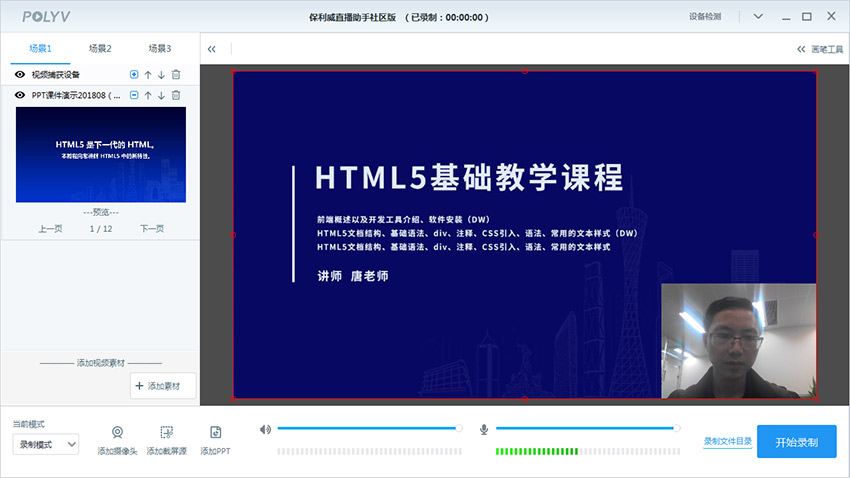
第3步:
之后,就可以开始你的讲课了,左侧ppt课件缩图,有上一页、下一页,可以直接点击进行翻页的操作。如下图
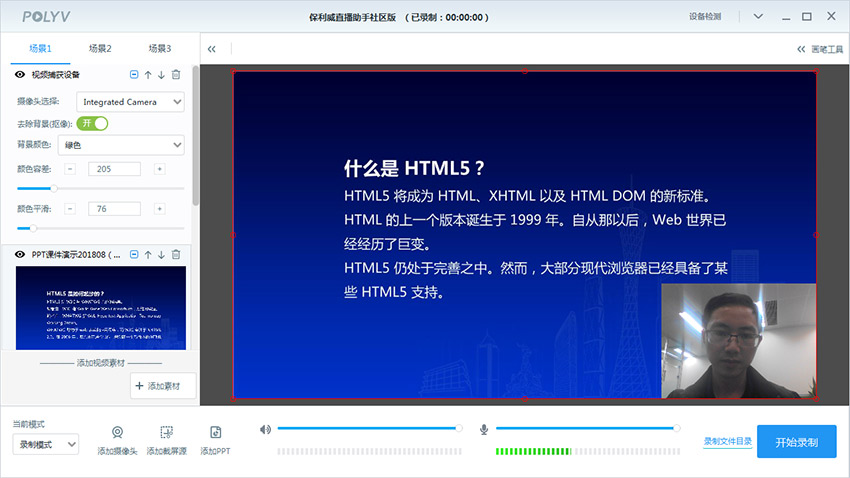
第4步: 当然,你可以操作界面中其他选项,比如添加素材、添加图片等等。
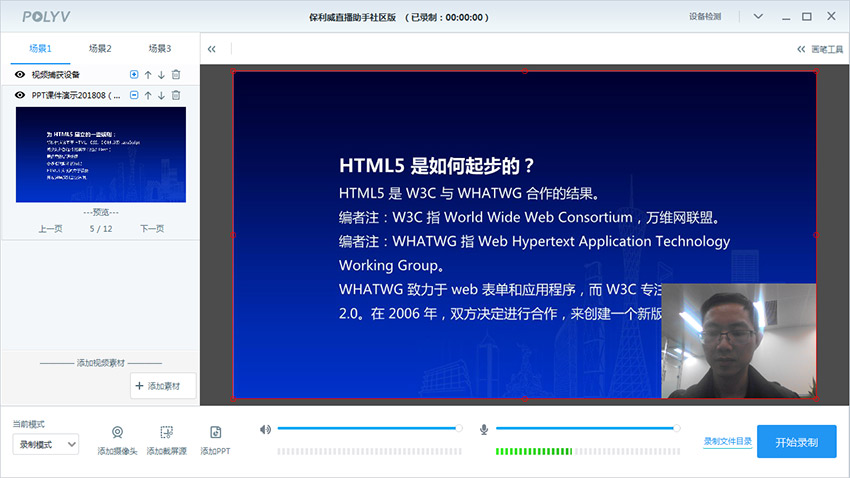
第5步:
录制完成后,点击“结束录制”;再点击旁边的“录制文件目录”,就可以看到录好的视频了,是以时间命名的。
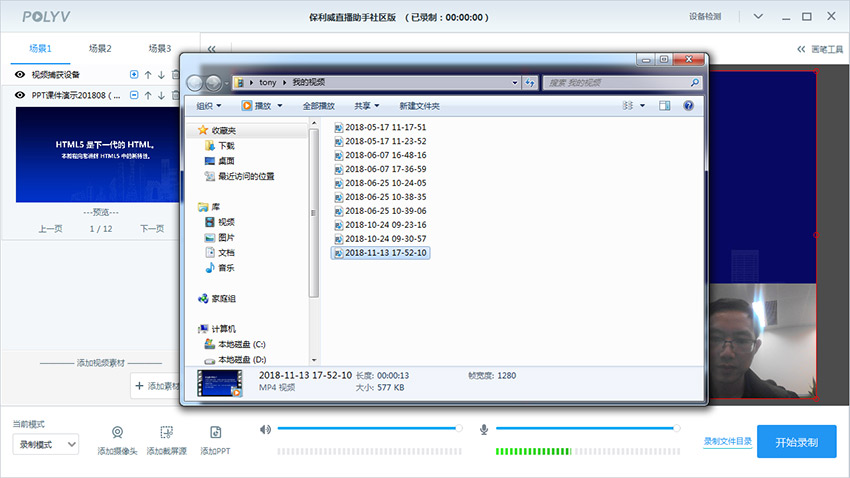
第6步:
好了,完工,那么来看一下我们录好的课件视频效果吧,效果如下图,还不错吧。觉得不错的话,给我点个赞吧,谢谢谢。
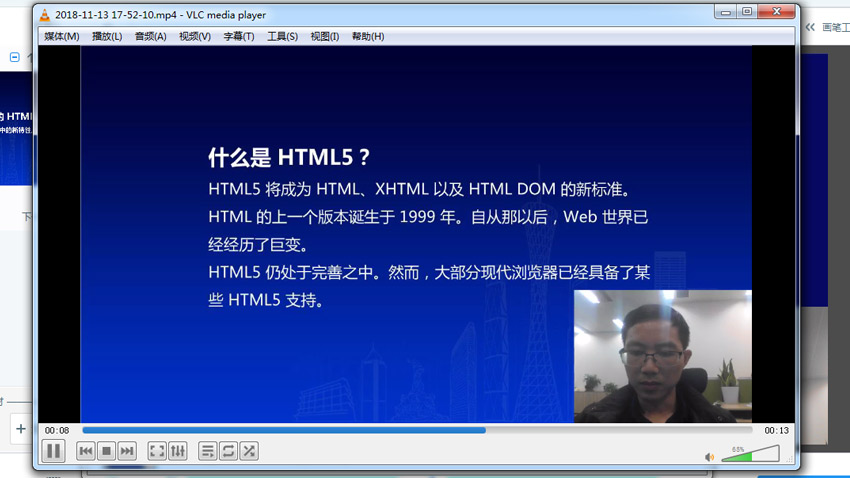
注意事项
- 建议先做好PPT课件
热门文章推荐
- [原创教程]如何做带摄像头及桌面画面切换的教学直播(课堂直播)
- 如何使用摄像机做视频直播(微信视频直播图文教程)
- 双机位画中画摄像机微信直播教程(原创教程)
- 如何实现电脑桌面直播(电脑屏幕直播图文教程)
- 基于微信小程序的直播(微信小程序发起视频直播)
- 免费视频存储空间平台有哪些好用的无广告的平台
- [阿酷原创]酷播云端播放器国内首款免费的数据分析型跨平台播放器
- 企业年会活动常用的音频类、视频类工具软件


